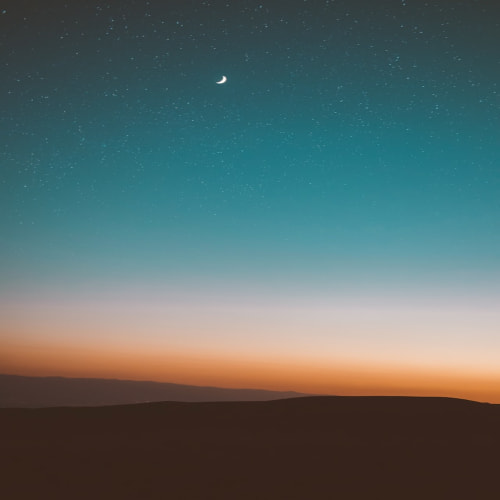디버깅이란?
디버깅은 소프트웨어 개발 과정에서 발생한 오류나 버그를 찾아 수정하는 작업을 의미합니다. 코드가 예상한 대로 동작하지 않거나 프로그램이 비정상적으로 종료될 때, 문제의 원인을 파악하고 수정하기 위해 디버깅을 수행합니다. 디버깅 과정은 일반적으로 다음과 같은 단계를 포함합니다:
1. 오류 재현: 버그가 발생한 상황을 재현해 문제를 확인합니다.
2. 원인 분석: 코드를 분석하여 오류의 근본 원인을 찾습니다.
3. 수정: 문제를 해결할 수 있는 코드를 수정합니다.
4. 검증: 수정한 코드가 정상적으로 동작하는지 확인합니다.
디버깅 도구(디버거)를 사용하면 변수 값을 실시간으로 확인하거나 코드의 특정 지점에서 프로그램 실행을 멈추고 상태를 점검할 수 있어, 문제를 해결하는 데 도움이 됩니다.
디버깅 하는 방법을 알면 일일이 Debug.Log 로만 찾던 문제를 보다 쉽게 해결 할 수 있습니다!
때문에 무조건 알아가시는 것을 추천드립니다.
1. 중단점 설정

가장 먼저 스크립트의 번호 왼쪽에 마우스를 올리면 회색 원형으로 나올겁니다. 이를 클릭하면 빨간원으로 되는데 빨간원으로 된 곳이 중단점이 됩니다. 스크립트를 실행시키면 저 곳에서 중단되고 디버깅을 할 수 있습니다.
2. Visual Studio를 Unity에 연결하기

스크립트를 열면 윗 창에 저런 연결 버튼이 있습니다. 이를 클릭하면

유니티에서 이런 창이 나옵니다.
첫번째 버튼은 이번 세션에만 디버깅 연결을 허락한다는 것이고,
두번째 버튼은 이 프로젝트에 대해 디버깅을 모두 허락한다는 것으로 전체적인 프로젝트의 버그를 추적할땐 이 버튼을 추천드립니다.

이렇게 바꼈다면 스크립트에서는 디버깅할 준비가 됐다는 것입니다.
이제 유니티를 실행하면 됩니다.
3. 유니티 실행
유니티를 실행하고 스크립트를 실행하는 곳까지 돌리면

중단점에 노란색 화살표 모양이 생기며 중단점의 코드줄이 네모칸으로 표시됩니다
이제 디버깅을 시작하면 됩니다.
4. 디버깅

F10: 프로시저 단위로 실행
F11: 한 줄 씩 실행
개인적으론 F11로 한줄씩 변수값과 코드의 흐름을 천천히 확인하는걸 추천드립니다.
디버깅을 통해 로그를 안찍어도 해당 변수에 어느 값이 들어있는지 확인할 수 있고 코드를 작성한 흐름대로 제대로 돌아가고 있는지 확인할 수 있습니다.
예시로 분명 if문으로 들어가야 하는데 왜 조건문이 통과가 안될까 싶을때 막상 디버깅해보면 if문을 넘어가고 있더라구요 배워가셨으면 좋겠습니다.
이상입니다.
'게임개발 > 유니티' 카테고리의 다른 글
| [Unity UI] 3D 아이템 및 인벤토리 구현 리팩토링 -Refactoring- (1) | 2024.03.04 |
|---|---|
| [Unity UI] 유니티로 인게임 키 입력(단축키) 설정 기능 만들기 (0) | 2024.02.03 |
| [유니티] Unity 인벤토리 및 아이템 습득 Inventory and GetItem (1) | 2024.01.27 |
| [유니티] Unity 2D 아이템 습득 및 구현 ITEM (1) | 2024.01.27 |
| [Unity] 씬(Scene) 전환/이동 마다 호출(실행)되는 함수 (0) | 2023.09.18 |